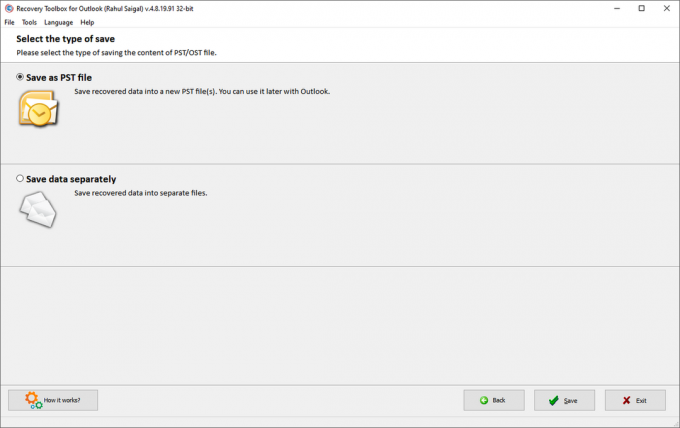Microsoft Outlook pomaga organizować wiadomości e-mail, kontakty, harmonogramy i zadania oraz zarządzać nimi. Chociaż te elementy mają oddzielne sekcje programu Outlook, w rzeczywistości są one przechowywane w jednym pliku danych. W zależności od typu posiadanego konta (POP3 lub IMAP) program Outlook zapisuje dane jako plik PST lub OST.
Te pliki są podatne na uszkodzenie, a jeśli tak się stanie, utracisz krytyczne dane. Dlatego rozsądnie jest przedsięwziąć środki ostrożności i unikać praktyk, które mogą zagrozić Twoim plikom. Jeśli te pliki zostaną uszkodzone, Zestaw narzędzi do odzyskiwania dla programu Outlook pomaga przywrócić wiadomości, kontakty, załączniki i inne dane z uszkodzonych plików PST lub OST.
Podstawy PST i OST
Po dodaniu konta e-mail program Outlook utworzy profil zawierający informacje związane z kontami e-mail, lokalizacją danych, ustawieniami i plikami danych. Podczas konfigurowania konta POP3 program Outlook utworzy plik danych osobistych (PST).
Możesz zaimportować ten plik do programu Outlook. Jeśli planujesz migrację ze starego komputera na nowy, możesz łatwo wykonać kopię zapasową i zaimportować plik PST, aby rozpocząć. Aż do Outlooka 2013 pliki PST były również używane na kontach IMAP.
Po skonfigurowaniu konta IMAP na platformie Microsoft Exchange, Microsoft 365 lub Outlook.com zostanie utworzony plik danych magazynu offline (OST). Ponieważ Twoje wiadomości e-mail i inne elementy są już obecne w Internecie, plik danych offline zawiera tylko kopię Twoich danych osobowych.
Jeśli połączenie z serwerem pocztowym zostanie przerwane, nadal możesz uzyskać dostęp do wcześniej pobranych informacji.
Uszkodzenie plików danych
Twoje pliki danych mogą ulec uszkodzeniu z różnych powodów. Podzielimy je na dwie kategorie - oprogramowanie i sprzęt.
- Złośliwe oprogramowanie lub atak wirusa.
- Niewłaściwe zakończenie programu Outlook.
- Zbyt duże pliki danych programu Outlook.
- Niezgodna wtyczka powodująca zawieszanie się lub awarie.
- Błędy / awarie urządzeń pamięci masowej.
- Niestabilne połączenie sieciowe.
- Nagłe wyłączenie komputera z powodu awarii zasilania.
Narzędzie Outlook PST lub OST umożliwia uratowanie danych, gdy skrzynka pocztowa zostanie uszkodzona z powyższych powodów. Chociaż istnieje wbudowane narzędzie do naprawy Skrzynki odbiorczej, które skanuje i naprawia pliki danych, nie są one niezawodne. Mogą się zawiesić i przestać odpowiadać z kilku powodów, jak pokrótce opisano poniżej:
- Plik Outlook.pst nie jest plikiem osobistej pamięci masowej. Albo ich nie rozpoznaje.
- Błędy związane z uprawnieniami do odczytu / zapisu dysku mogą wstrzymać proces naprawy.
- Narzędzie nie działa z zaszyfrowanym plikiem PST.
- Narzędzie do naprawy skrzynki odbiorczej ma wysoki wskaźnik awaryjności, gdy plik PST jest zbyt duży (> 10 GB).
- Plik PST naprawiony przez narzędzie do naprawy Skrzynki odbiorczej jest pusty lub nie zawiera żądanych elementów.
Oprócz tego aplikacja zestawu narzędzi do odzyskiwania konwertuje plik PST / OST na dowolny wybrany format, w tym MSG, EML i inne. Odzyskują także załączniki, osadzone obrazy i wiadomości e-mail w postaci zwykłego tekstu, tekstu sformatowanego lub w formacie HTML.
Wymagania systemowe: Recovery Toolbox jest kompatybilny z Windows 98 / Me / 2000 / XP / Vista / 7/8 i Windows 10. Lub Windows Server 2003/2008/2012/2016 i nowsze. Ponadto podczas odzyskiwania lub konwersji musisz mieć zainstalowany program Outlook 98 lub nowszy.
Narzędzie jest proste i intuicyjne w użyciu. Musisz tylko wiedzieć, jakie dane chcesz odzyskać iw jakim formacie. Oto instrukcje krok po kroku, aby odzyskać i przekonwertować plik PST / OST.
Krok 1:
Po zainstalowaniu Zestaw narzędzi do odzyskiwania dla programu Outlook app, uruchom ją. Kliknij otwarty i wybierz plik PST / OST z okienka Eksploratora plików. Pliki PST utworzone za pomocą programu Outlook 2013 lub 2016 są zwykle zapisywane w „Dokumenty \ Pliki programu Outlook.”
Pliki OST znajdują się w „C: \ Users [nazwa użytkownika] \ AppData \ Local \ Microsoft \ Outlook.”
Możesz również zobaczyć pliki PST, jeśli uaktualniłeś aplikację Outlook na komputerze, na którym były już pliki danych utworzone w programie Outlook 2007 lub starszym.
Jeśli nie znasz ścieżki do plików danych, kliknij Wyszukaj pliki PST lub OST oraz określ lokalizację i rozszerzenie. Następnie kliknij Kolejny.
Krok 2:
Na tym etapie musisz poinformować aplikację, czy chcesz odzyskać dane z uszkodzonego pliku PST / OST, czy też przekonwertować je na inny format. Na przykład PST do OST i odwrotnie. Wybierz opcję i kliknij Kolejny.
Krok 3:
Pojawi się okno dialogowe z komunikatem „Czy chcesz rozpocząć odzyskiwanie?” W zależności od wydajności komputera i rozmiaru pliku PST proces odzyskiwania zajmie trochę czasu.
Po zakończeniu procesu na liście pojawią się elementy odzyskane z uszkodzonego pliku PST. Lewe okienko wyświetla wszystkie odzyskane foldery, a prawe okienko zawiera wszystkie wiadomości e-mail z datą, szczegółami do i od, tematem i nie tylko. Następnie kliknij Kolejny.
Uwaga- Czasami możesz nie widzieć wszystkich odzyskanych szczegółów wiadomości e-mail. W takim przypadku najlepiej jest odzyskać dane z pliku PST w jakimkolwiek innym formacie.
Krok 4:
Określ ścieżkę, w której chcesz zapisać odzyskane dane. Kliknij otwarty i wybierz folder docelowy.
Krok 5:
Recovery Toolbox for Outlook oferuje dwa sposoby zapisywania danych z uszkodzonego pliku danych PST. Możesz zapisać go w nowym pliku PST lub jako pojedyncze formaty plików, takie jak MSG, EML, VCF i TXT. Musisz zdecydować, co chcesz zrobić z plikiem danych programu Outlook.
- Czy chcesz zaimportować go do Outlooka?
- Zrobić kopię zapasową wiadomości e-mail i innych elementów?
- Zaimportować do wybranych klientów poczty e-mail obsługujących te formaty plików?
Krok 6:
Kliknij Zapisać przycisk. Gdy to zrobisz, aplikacja zestawu narzędzi do odzyskiwania wyświetli szczegółowy raport statystyczny. Zawiera ścieżkę do źródłowego pliku PST, liczbę odzyskanych folderów / plików oraz ścieżkę docelową odzyskanego pliku. Zapoznaj się z odzyskanymi plikami EML i VCF i zaimportuj je do dowolnej wybranej aplikacji.
Procedura konwersji pliku danych na inny format
Począwszy od kroku 2, wybierz plik Tryb konwertera, a następnie powtórz wszystkie kroki opisane powyżej. Tutaj mogę wybrać OST i przekonwertować go na plik PST. Albo mogę zapisać dane osobno w różnych formatach plików. Jeśli masz jakiekolwiek wątpliwości, przeczytaj Często zadawane pytania dotyczące zestawu narzędzi do odzyskiwania dla programu Outlook dla szczegółów.
Odzyskaj dane z programu Outlook
Zestaw narzędzi do odzyskiwania dla programu Outlook to prosta i intuicyjna aplikacja do odzyskiwania danych z uszkodzonych plików PST lub OST programu Outlook. Narzędzie nie naprawia ani nie modyfikuje istniejącego pliku PST. Zamiast tego daje możliwość zapisania go w nowym pliku z zachowanymi wszystkimi folderami i strukturą plików.
Opcja odzyskiwania danych do innego formatu pliku jest szybka. W przypadku, gdy plik jest poważnie uszkodzony, mogę przynajmniej odzyskać cenne dane, takie jak obrazy, załączniki i inne. Wypróbuj aplikację i sprawdź, czy odpowiada Twoim potrzebom.
Aplikacja jest dostępna dla rozsądna cena 49,90 $ (do użytku osobistego lub niekomercyjnego) lub 74,90 $ (cel biznesowy). Lub możesz użyć Recovery Toolbox w trybie online i odzyskać dane za jedyne 10 USD / GB.
Mamy nadzieję, że artykuły, które polecamy i omawiamy, przypadną Wam do gustu! MUO współpracuje z partnerami stowarzyszonymi i sponsorowanymi, więc otrzymujemy część przychodów z niektórych Twoich zakupów. Nie wpłynie to na cenę, jaką płacisz, i pomoże nam zaoferować najlepsze rekomendacje produktów.
Jeśli chcesz pobrać wiadomość e-mail programu Outlook do przechowywania, przekonwertuj ją na plik PDF. Oto jak to zrobić.
Czytaj dalej
- Lansowany
- Wydajność
- Wskazówki dotyczące wiadomości e-mail
- Korupcja danych

Po uzyskaniu tytułu M.Optom w specjalizacji okulistycznej Rahul przez wiele lat pracował jako wykładowca na tej uczelni. Pisanie i uczenie innych jest zawsze jego pasją. Obecnie pisze o technologii i czyni ją przystępną dla czytelników, którzy jej nie rozumieją.
Zapisz się do naszego newslettera
Dołącz do naszego biuletynu, aby otrzymywać wskazówki techniczne, recenzje, bezpłatne e-booki i ekskluzywne oferty!
Jeszcze jeden krok…!
Potwierdź swój adres e-mail w wiadomości e-mail, którą właśnie wysłaliśmy.